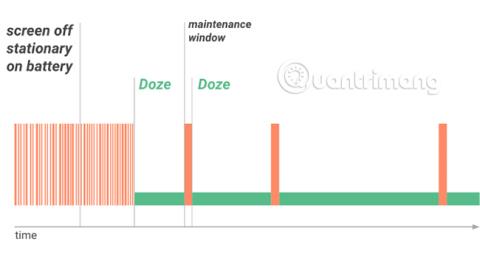Mindenki szeretne több akkumulátort kímélni a telefonján. És bár bizonyos mértékig manuálisan is optimalizálhatja az akkumulátorhasználatot, senki sem akar állandóan emiatt aggódni.
Ez az oka annak, hogy a Google az operációs rendszer részeként tartalmazza a saját Android akkumulátor-optimalizálóját , a Doze-t . Bár ez a funkció a legtöbb esetben előnyös, bizonyos alkalmazások működését is befolyásolhatja.
Íme, mit kell tudni az akkumulátor-optimalizálásról Androidon, és hogyan lehet letiltani a Doze-t bizonyos alkalmazásoknál.
Mi az akkumulátor optimalizálás?
Ha nem ismeri a koncepciót, az akkumulátor-optimalizálás egy funkció (úgynevezett Doze), amely az Android 6.0 Marshmallow és újabb verzióiba van beépítve. Kíméli az akkumulátor élettartamát azáltal, hogy korlátozza, hogy az alkalmazások mit tehetnek a háttérben.
Az alkalmazások valami úgynevezett wakelockot használnak, hogy ébren tartsák az eszközt akkor is, ha éppen nem használja azt. Alapértelmezés szerint az Android „mély alvásba” akar lépni, amikor a képernyő ki van kapcsolva, de ez problémákat okozhat egyes alkalmazásoknál. Például nem szeretné, ha a zene lejátszása a Spotify-on leállna csak azért, mert a telefon képernyője ki van kapcsolva. Ezért az alkalmazásfejlesztők wakelockokat használnak, hogy szükség esetén életben tartsák szolgáltatásaikat.
Bár a wakelockok fontosak, a fejlesztők visszaélhetnek velük. Ez az oka annak, hogy a Facebook és sok más alkalmazás lemeríti az Android akkumulátorát a háttérben. A Doze segít leküzdeni ezt a problémát azáltal, hogy korlátozott karbantartási időszakokat biztosít, lehetővé téve az alkalmazások számára, hogy alkalmanként „bejelentkezzenek be”, nem pedig folyamatosan. Minél „csendesebb” a telefon, annál hosszabb idő telik el ezen ablakok között.

Sok esetben ez egy nagyszerű funkció. De a stabil kapcsolatokra támaszkodó alkalmazásoknál ez problémákat okozhat. Szerencsére szükség esetén kikapcsolhatja.
Az Android akkumulátor-optimalizálásának kikapcsolása
Bármely Android-alkalmazás akkumulátoroptimalizálásának kikapcsolásához kövesse az alábbi lépéseket:
Először lépjen a Beállítások > Alkalmazások és értesítések menüpontra . Érintse meg az Összes X alkalmazás megtekintése lehetőséget a Nemrég megnyitott alkalmazások lista alján , hogy mindent megtekintsen a telefonján. Válassza ki a módosítani kívánt alkalmazást.
Ezután bontsa ki a Speciális részt az Alkalmazásinformáció oldalon . Válassza az Akkumulátor lehetőséget , és egy másik menü nyílik meg néhány akkumulátorbeállítással.


Ezután érintse meg az Akkumulátor optimalizálás elemet , és újra megjelenik az alkalmazások listája. A képernyő tetején lévő sávon koppintson a Nincs optimalizálva elemre, és módosítsa az Összes alkalmazás értékre , hogy mindent láthasson. Ismét válassza ki a módosítani kívánt alkalmazást.
Egy új ablakot fog látni. Válassza a Ne optimalizáljon itt lehetőséget az adott alkalmazás akkumulátor-optimalizálásának kikapcsolásához.


Ez megakadályozza, hogy a Doze korlátozza az alkalmazás háttérhasználatát. Ha az alkalmazás még mindig furcsán viselkedik, miután ezt megtette, fontolja meg az Adaptív akkumulátor funkció kikapcsolását is a Beállítások > Akkumulátor menüpontban . Ez egy különálló, de hasonló funkció, amelyet az Android az akkumulátorhasználat optimalizálására használ.
Idővel az akkumulátoroptimalizálás megtanulja, hogy mely alkalmazásokat használja ritkán, és korlátozza az akkumulátorhasználatot ezeknél az alkalmazásoknál. Ezt a funkciót azonban a legtöbb esetben nem kell letiltania.
Mely alkalmazásoknál érdemes letiltani az akkumulátoroptimalizálást?
Milyen típusú alkalmazásoknak vannak problémái a Doze-val? Íme néhány alkalmazás, amelyeket érdemes lehet adaptálni:
- Üzenetküldő alkalmazások, például a WhatsApp, a Telegram és az SMS-alkalmazások : Az akkumulátor-optimalizálás miatt az üzenetértesítések későn érkezhetnek meg.
- VPN-alkalmazások : Az akkumulátor-optimalizálás miatt a VPN megszakadhat, ha a telefon képernyője ki van kapcsolva.
- Fotómentő alkalmazások : Érdemes lehet letiltani az akkumulátor-optimalizálást az olyan alkalmazásoknál, mint a Google Fotók , amelyek automatikusan biztonsági másolatot készítenek fotóiról a felhőbe. Általában akkor nyitja meg, és látja, hogy az alkalmazás már több napja menti a képeket. Ez fotók elvesztéséhez vezethet, ha időközben valami történik az eszközzel.
- Bármely alkalmazás, amely időérzékeny : Előfordulhat, hogy az olyan alkalmazások, mint az SMS-ütemezők, nem tudják időben kézbesíteni az ütemezett üzeneteket, ha azok akkumulátorhasználatra vannak optimalizálva.
Ne feledje, hogy az akkumulátor optimalizálását szelektíven ki kell kapcsolnia. Ha túl sok alkalmazásnál csinálja ezt, az negatív hatással lesz az akkumulátor élettartamára.
Most már tudja, hogyan kapcsolhatja ki a natív akkumulátor-optimalizálást Android rendszeren, hogy átvegye az irányítást alkalmazásai felett. Próbálja újra legközelebb, ha azt látja, hogy egy alkalmazás nem működik megfelelően.
Ha még tovább szeretné növelni az akkumulátor élettartamát, akkor ne használjon akkumulátoroptimalizáló alkalmazásokat, mivel ezek többet ártanak, mint használnak. Referencia: 9 tipp az Android telefonok akkumulátor-élettartamának meghosszabbításához, amelyeket még ma alkalmazni kell a további részletekért!
Remélem sikeres vagy.